VMware HA实战攻略之二实验环境准备
【IT168 专稿】在上篇内容中(点击阅读),讲述了进行VMware HA实验所必需的软硬件条件。接下来将使用这些来搭建实验环境。主要内容为依据拓图安装ESX主机系统、软ISCSI存储系统。
此次实验环境的建置分为以下三个方面来进行:
1、 存储部分
2、 ESX主机部分
3、 管理部分
如下图所示中,以上三个部分的内容已展示的很清楚,图中的存储和ESX主机部分是将要在台式机上完成。图中的管理部分将在本本上完成。(图1)

一、软件及操作系统在硬件上的相关放置如下:
1、本本:
操作系统:Windows server 2003 Ent With sp2
软件:VMware workstation 6.5.0
运行在VMware workstation 6.5.0上的两台虚拟机:
A、 安装Windows Server 2008 Ent,角色为域控制器,域为contoso.com。
B、 安装Windows Server 2003 Ent,角色为域成员 服务器,安装有VMware VI3架构套件的Virtual Center Server 2.5,也就是常说的VC。(图2)
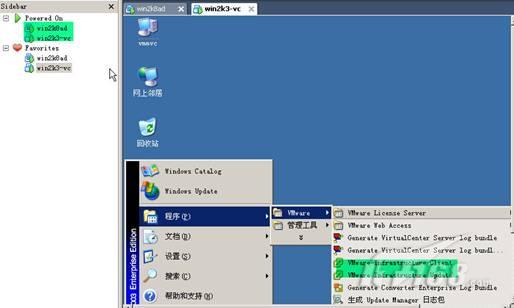
在此本本上跑的两台虚拟机主要起到管理VI3架构的作用。且是域环境,这一点很重要,更主要的是要用到其中的DNS来做名字的解析工作,在讲到VMwareHA建立时也会提到DNS的作用,而且是不可缺少的。
在我的BLOG上已发表过关于SCVMM 2008如何管理VMware Infrastructure 3架构了,而使用SCVMM2008进行虚拟化集中管理更离不开域环境。故建议在无论是在测试环境中学习虚拟化还是在生产环境中使用虚拟化,合理的、管理性强的虚拟化基础架构设计是非常重要的。
附:VMware Infrastructure 3 是一个完整的基础架构虚拟化套件,它使企业和小型公司能够通过虚拟化来转变、管理和优化其 IT 基础架构。VMware Infrastructure 3 可以为您提供集综合虚拟化、管理、资源优化、应用程序可用性和操作自动化功能于一体的整合解决方案。
而VMware HA 是 VMware Infrastructure 3 的新功能,它通过实施经济高效、易于使用和配置、基于虚拟化的高可用性解决方案,来帮助客户提高任何应用程序的服务级别。
2、台式机:
操作系统:Windows server 2003 Ent With sp2 X64位
软件:VMware workstation 6.5.0
运行在VMware workstation 6.5.0上的三台虚拟机:
A、 安装有VMware ESX Server 3.5.0主机OS,基一NetBios名字为ESX01,FQDN为esx01.contoso.com(详细信息请见上篇文章中的图示)。(图3)
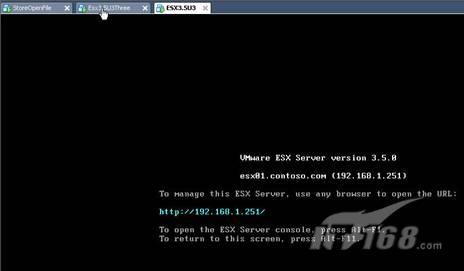
B、 安装有VMware ESX Server 3.5.0主机OS,其一NetBios名字为ESX03,FQDN为esx03.contoso.com (详细信息请见上篇文章中的图示)。(图4)
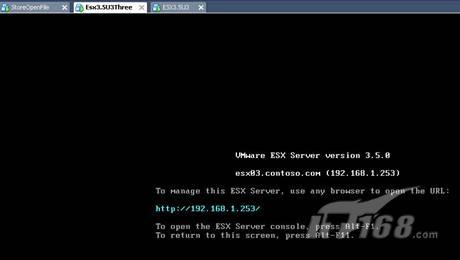
C、 安装有OpenFiler 2.3,作为HA(高用性群集)的ISCSI共享存储。(图5)
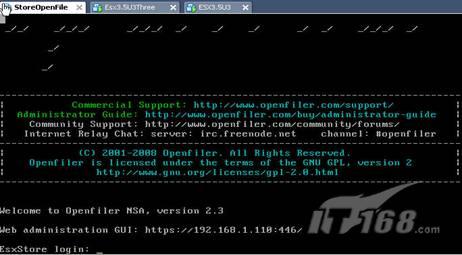
二、接下来介绍如何安装存储、ESX主机、管理三部分的虚拟机:
1、如何安装ESX主机
关于如何在VMware Workstation 6.5虚拟机上安装ESX主机,且能实现并在ESX主机上进行虚拟机的安装和管理的文章在网上已有不少(这里不要被虚拟机和主机的概念给搞晕了,请明了,由于硬件条件的限制,只有在VMware Workstation 6.5进行模拟,而在VMware Workstation 6.5安装的OS,针对它自来说就是虚拟机。但如果把VMware Workstation 6.5看成生产环境中的满足VMWARE ESX安装的服务器硬件来说,其上的ESX就成了虚拟机。一定要注意角色和称呼的改变)。此处,并不讲解如何进行安装,如果你还不能安装满足本次实验条件的ESX主机,请参考本人的BLOG文章:
在VmWare Workstation 6.5上安装Esx 3.5 U3之一
http://www.rickyfang.net/article/339.htm
在VmWare Workstation 6.5上安装Esx 3.5 U3之二
http://www.rickyfang.net/article/340.htm
注意:由于会使用到共享存储,在依照上述链接进行ESX主机安装时,请改变ESX主机所分配硬件的大小,一般为8G便可以。
注意:此时的ESX主机只有一张网卡。需要在两个ESX主机上各自添加一个网卡。要想完成VMotion的测试,这是必不可少的条件(尽管整个实验场景是以VMwareHA为主)。在接下来的添加存储至主机里会有相关Service Console及VMKERNEL的安装建议的链接(关于虚拟交换及网络)。
2、如何安装ISCSI存储
一般情况下,大家是不太可能有专属的NAS存储或是FC SAN存储来完成这些实验的,经济条件的限制导到致了很多朋友在学习一些技术时忘而却步。好在IT领域的开源及分享精神的发扬光大,让我们有了使用免费的如OpenFiler来做为ESX提供ISCSI共享存储的机会,更让我们有了在自己有限的硬件上完成VMware HA实验的可能。
OpenFiler的新的版本为2.3,和之前2.2版本相比有了一些改变。大家可以根据自己的喜欢及目前的技术能力来选择安装。此处仍不提供如何安装的方法,请参考如下链接:
Guide to installing OpenFiler Virtual Shared Storage
这个链接所提供的文章内容是基于OpenFiler2.2版本的,大家完全可以参考使用,根据我使用2.3版本的经验来看,在添加用于共享的存储盘时(通过VMware Workstation管理控制台-选定OpenFiler VM---setting),可以使用动态磁盘类型。
3、如何安装VC及VIClient
安装Virtual Center Server 2.5也很简单,不像ESX那样是LINUX平台,就是一个应用程序,安装在域成员服务器的角色中便可。
在选择安装组件时,把Update Manager和Licence Server也一并装上便可。
安装过程中需要输入登陆访问VC Server的授权账号。可不同于域及本机的本地账号。
在安装完VC Server时,也安装了VMware Converter Standalone 4.0版本(免费)。
安装后的截图请参考:(图6)

VC安装完后,如何才能使用呢?需要在IE地址栏里输入https://VC-IP,然后在打开的页面中下载VMware Infrastucture 3 Client。(图7)
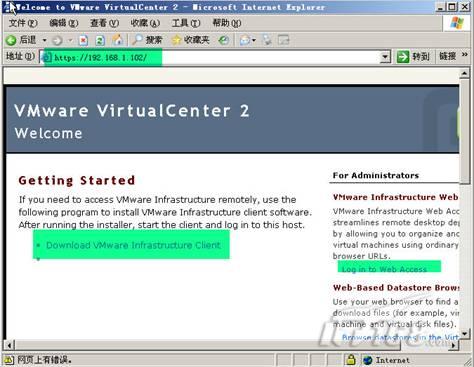
下载安装便可,也可以直接从ESX主机上下载使用。方法和从VC一样。而且根据本机的系统不同,下载的语言版不同。我下载的是中文简体版的。
VIClient可以安装在VC上,也可以安装在另外一台同一子网内的机器上(建议不要跨路由)。
VC及VIClient均可以安装在ESX主机上(相对ESX主机来说或者相对于VI3来说,安装在ESX主机上的VC和VIClient则是虚拟机啦)。这取决于你的规划及部署。
接下来的文章就要介绍如何向VC Server添加ESX主机和ISCSI存储,敬请关注。
本文出自 “不老的老方” 博客,谢绝转载!